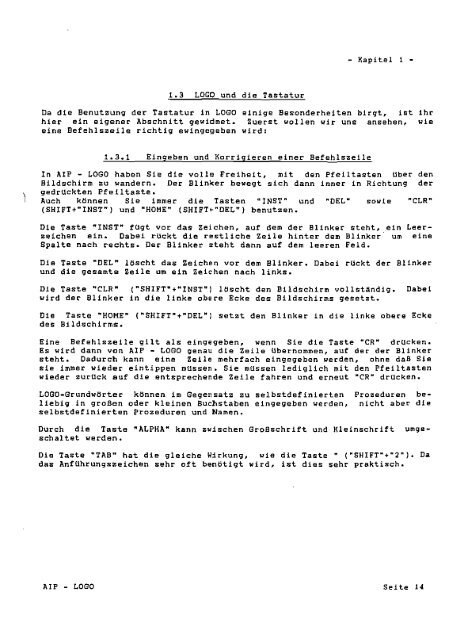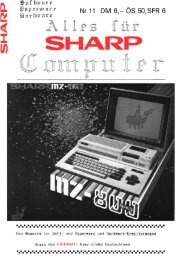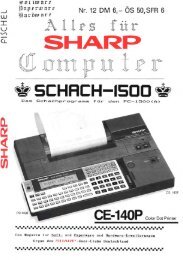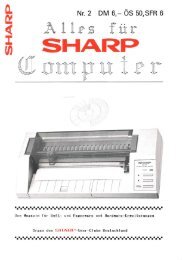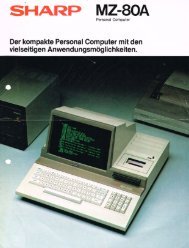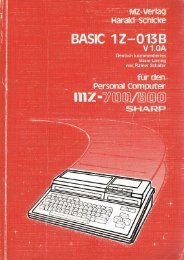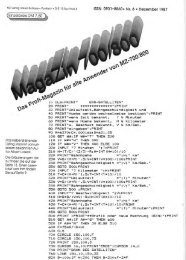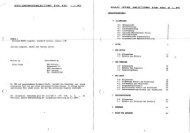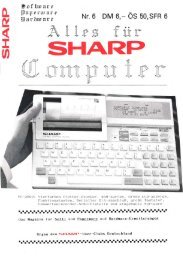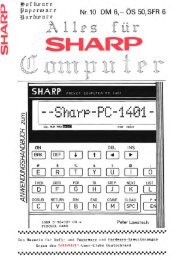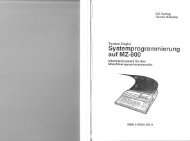6t)~~ - The Sharp MZ-Series
6t)~~ - The Sharp MZ-Series
6t)~~ - The Sharp MZ-Series
Sie wollen auch ein ePaper? Erhöhen Sie die Reichweite Ihrer Titel.
YUMPU macht aus Druck-PDFs automatisch weboptimierte ePaper, die Google liebt.
- Kapitell <br />
1.3 LOGO und die Tastatur<br />
Da die Benutzung der Tastatur in LOGO einige Besonderheiten birgt, ist ihr<br />
hier ein eigener Abschnitt gewidmete Zuerst wollen wir uns ansehen, wie<br />
eine Befehlszeile richtig ewingegeben wird:<br />
1.3.1 Eingeben und Korrigieren einer Befehlszeile<br />
In AlP - LOGO haben Sie die volle Freiheit, mit den Pfeiltasten Uber den <br />
Bildschirm zu wandern. Der Blinker bewegt sich dann immer in Richtung der <br />
gedrUckten Pfeiltaste. <br />
Auch können Sie immer die Tasten "INST" und WDEL" sowie "CLR" <br />
(SHIFT+"INST") und "HOME" (SHIFT~ftDEL") benutzen. <br />
Die Taste RINST" fügt vor das Zeichen, auf dem der Blinker steht, ein Leerzeichen<br />
eine Dabei rückt die restliche Zeile hinter dem Blinker um eine<br />
Spalte nach rechts. Der Blinker $teht dann auf dem leeren Feld.<br />
Die Taste "DEL" löscht das Zeichen vor dem Blinker. Dabei rUckt der Blinker<br />
und die gesamte Zeile Um ein Zeichen nach links.<br />
Die Taste "CLR" ("SHIFT"+"INST") löscht den Bildschirm vollständig. Dabei<br />
wird der Blinker in die linke obere Ecke des Bildschirms gesetzt.<br />
Die Taste "HOME" ("SHIFT"+"DEL") setzt den Blinker in die linke obere Ecke<br />
des Bildschirms.<br />
Eine Befehlszeile gilt als eingegeben, wenn Sie die Taste "eR" drUcken.<br />
Es wird dann ven AlP - LOGO genau die Zeile Ubernommen, auf der der Blinker<br />
steht. Dadurch kann eine Zeile mehrfach eingegeben werden, ohne daß Sie<br />
sie immer wieder eintippen müssen. Sie müssen lediglich mit den Pfeiltasten<br />
wieder zurück auf die entsprechende Zeile fahren und erneut "eR" drücken.<br />
LOGO-Grundwörter können im Gegensatz zu selbstdefinierten Prozeduren beliebig<br />
in groBen oder kleinen Buchstaben eingegeben werden, nicht aber die<br />
selbstdefinierten Prozeduren und Namen.<br />
Durch die Taste "ALPHA" kann zwjschen GroSschrift und Kleinschrift umgeschaltet<br />
werden.<br />
Die Taste "TAB" hat die gleiche Wjrkung, wie die Taste" ("SHIFT"+"2"). Da<br />
das Anführungszeichen seh~ oft benötigt wird, ist dies sehr praktisch.<br />
AlP ~ LOGO Seite 14